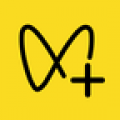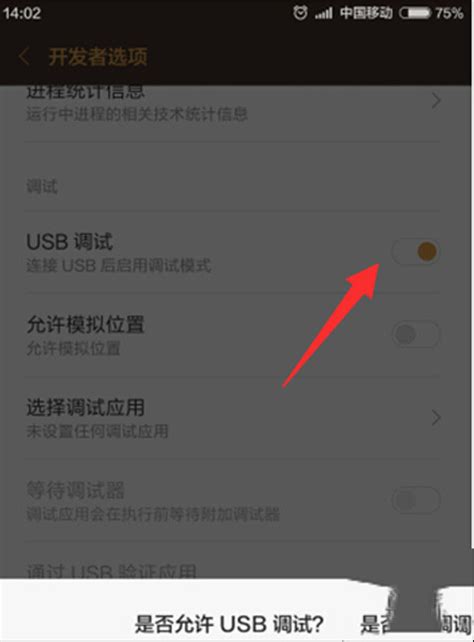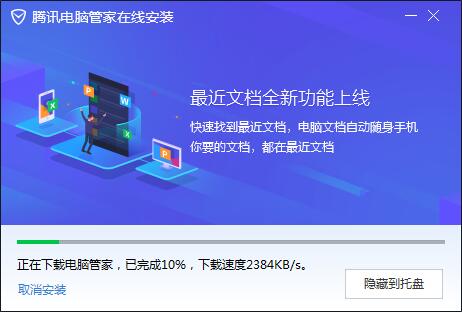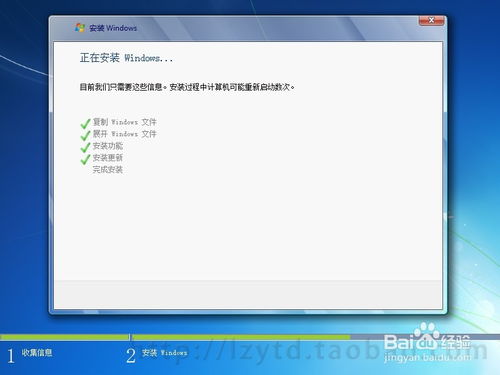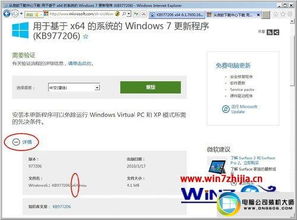电脑系统安装流程指南
在安装电脑系统时,我们需要详细规划并仔细操作,以确保整个过程顺利且有效。从硬件准备到软件安装,再到后续的配置与优化,每一步都至关重要。以下是详细的电脑系统安装步骤,从多个维度进行解析。

一、硬件准备与检查
1. 硬件清单
在安装系统之前,首先要确认所需的所有硬件是否齐全。一台完整的电脑系统至少需要以下硬件:

处理器(CPU):确保与主板兼容。
主板:支撑所有组件的连接。
内存(RAM):至少4GB,推荐8GB或以上。
存储设备:固态硬盘(SSD)或机械硬盘(HDD),容量至少128GB或1TB。
显卡(GPU):如果主板没有集成显卡,需要独立显卡。
电源(PSU):功率需满足所有硬件需求。
机箱:所有硬件的载体。
散热器:CPU和GPU的散热系统。
显示器、键盘、鼠标:用于安装过程中的操作与显示。
2. 硬件连接与检查
将所有硬件按照主板说明书正确安装在机箱内。连接电源线和数据线时,注意接口类型及兼容性。检查所有连接是否牢固,特别是电源线和数据线。
启动电脑,进入BIOS或UEFI设置,确认硬件被正确识别。检查是否有报错信息,特别是内存和存储设备。如果有报错,立即关闭电源,检查相关硬件连接。
二、系统安装介质准备
1. 操作系统选择
根据个人需求选择合适的操作系统,如Windows、macOS或Linux。Windows系统适合多数家庭和办公用途,macOS适合苹果设备用户,Linux则适合开发者和服务器环境。
2. 制作启动盘
Windows:下载官方ISO文件,使用微软提供的工具(如Media Creation Tool)制作USB启动盘。
macOS:从Mac App Store下载最新版本的macOS,使用“创建安装macOS的U盘”工具制作启动盘。
Linux:下载发行版的ISO文件,使用工具如Rufus或balenaEtcher制作USB启动盘。
三、系统安装过程
1. 设置BIOS/UEFI启动顺序
重启电脑,进入BIOS或UEFI设置。找到“Boot”选项,将USB启动盘设置为第一启动项。保存设置并重启,电脑将从USB启动盘启动。
2. 安装界面操作
Windows:在启动菜单选择“Install Now”,接受许可协议,选择自定义安装。在分区界面,删除所有分区并新建分区(建议一个主分区),选择主分区进行系统安装。
macOS:选择语言后,点击“继续”,选择“磁盘工具”格式化目标硬盘(APFS格式)。关闭磁盘工具,选择“安装macOS”并按照提示操作。
Linux:选择语言后,通常会自动进入安装向导。选择目标硬盘并进行分区(推荐使用自动分区工具)。根据向导完成后续步骤。
3. 安装完成与初次启动
系统安装完成后,重启电脑,并从硬盘启动。按照提示进行初始设置,如选择区域、键盘布局、创建用户账户等。
四、驱动程序与软件安装
1. 驱动程序安装
驱动程序是硬件与操作系统之间的桥梁。安装顺序一般为:
主板驱动程序:从主板制造商官网下载最新的芯片组驱动程序。
显卡驱动程序:从显卡制造商官网下载并安装。
网络驱动程序:确保网络连接后,可以自动更新或手动下载。
其他驱动程序:如音频、存储设备驱动程序,按需安装。
2. 常用软件安装
根据使用需求,安装必要的软件:
浏览器:如Chrome、Firefox,用于上网浏览。
办公软件:如Microsoft Office、LibreOffice,用于文档处理。
安全软件:如杀毒软件、防火墙,确保系统安全。
多媒体软件:如VLC、iTunes,用于视频播放和音乐管理。
开发工具:如Visual Studio、Eclipse,根据职业需求安装。
五、系统配置与优化
1. 更新系统
安装完所有驱动程序和软件后,确保系统更新到最新版本。Windows和macOS可以通过系统设置中的“更新与安全”进行更新,Linux则通过包管理器进行。
2. 性能优化
启动项管理:使用任务管理器(Windows)或系统偏好设置(macOS)禁用不必要的启动项,提高开机速度。
磁盘清理:定期清理垃圾文件、临时文件和无用软件,释放磁盘空间。
磁盘碎片整理:对于HDD,定期进行磁盘碎片整理,提高读写速度(SSD无需此操作)。
电源管理:在电源选项中设置高性能模式,确保系统在高负载时稳定运行。
3. 备份与恢复
配置系统备份策略,以防数据丢失。可以使用系统自带的备份工具(如Windows的备份和还原、macOS的时间机器)或第三方备份软件。
六、安全设置
1. 账户管理
创建多用户账户,设置不同权限,确保系统安全。使用强密码或启用生物识别技术(如指纹识别、面部识别)。
2. 防火墙与杀毒软件
启用防火墙,阻止未经授权的访问。安装并更新杀毒软件,定期扫描系统,确保没有恶意软件。
3. 数据加密
对重要文件进行加密,确保即使数据丢失也不会被轻易访问。可以使用系统自带的加密功能或第三方加密软件。
七、测试与验证
安装完成后,进行全面的测试,确保系统稳定运行:
硬件测试:使用工具如AIDA64、CrystalDiskInfo检测硬件状态。
性能测试:使用工具如Geekbench、Cinebench测试系统性能。
网络测试:使用工具如Speedtest测试网络连接速度。
软件兼容性测试:确保所有安装的软件都能正常运行。
通过以上步骤,我们可以完成电脑系统的安装、配置与优化,确保系统高效、稳定、安全地运行。每一步都需要仔细操作,确保无误,从而避免后续的问题。
- 上一篇: 浪漫韩式短发新娘造型,尽显优雅气质
- 下一篇: 如何在QQ中设置隐身状态?
-
 笔记本电脑驱动升级全攻略:轻松掌握最新驱动安装方法资讯攻略11-28
笔记本电脑驱动升级全攻略:轻松掌握最新驱动安装方法资讯攻略11-28 -
 如何安装电脑疯子GHOST WIN7 SP1旗舰版64位系统?资讯攻略11-29
如何安装电脑疯子GHOST WIN7 SP1旗舰版64位系统?资讯攻略11-29 -
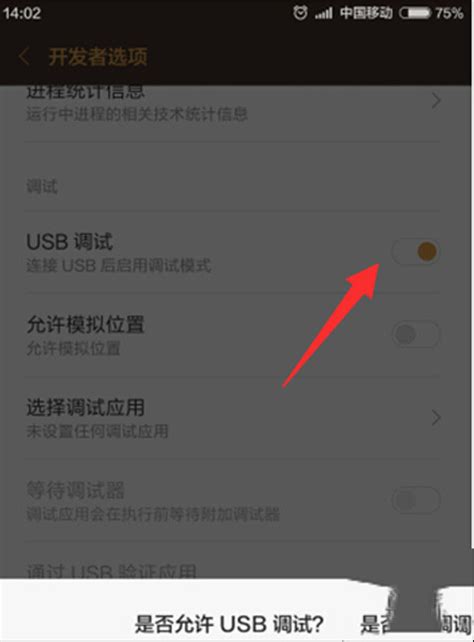 小米4安装Win10后如何实现与电脑连接资讯攻略12-03
小米4安装Win10后如何实现与电脑连接资讯攻略12-03 -
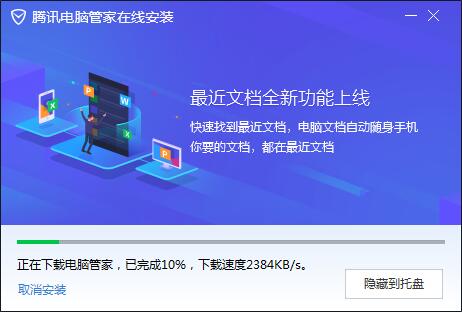 腾讯电脑管家的安装步骤指南资讯攻略12-03
腾讯电脑管家的安装步骤指南资讯攻略12-03 -
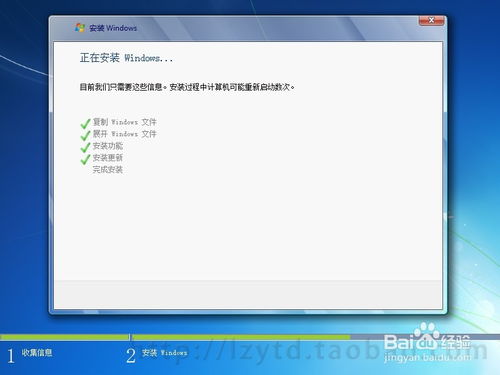 一步步教您:如何在DELL电脑上安装正版WIN7 OEM系统资讯攻略03-08
一步步教您:如何在DELL电脑上安装正版WIN7 OEM系统资讯攻略03-08 -
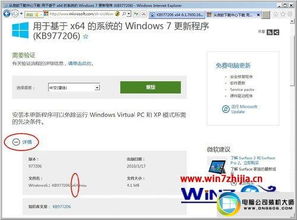 解决电脑补丁安装失败,提示更新不兼容的实用方法资讯攻略03-26
解决电脑补丁安装失败,提示更新不兼容的实用方法资讯攻略03-26